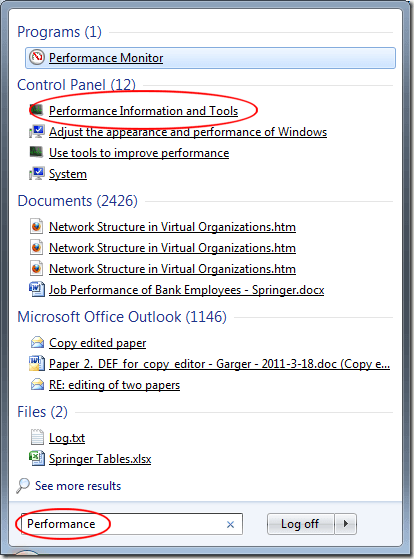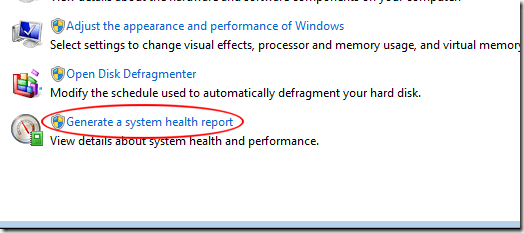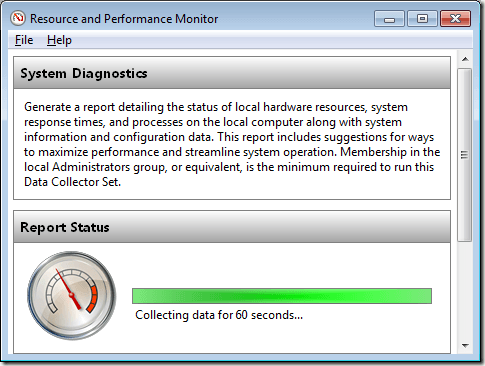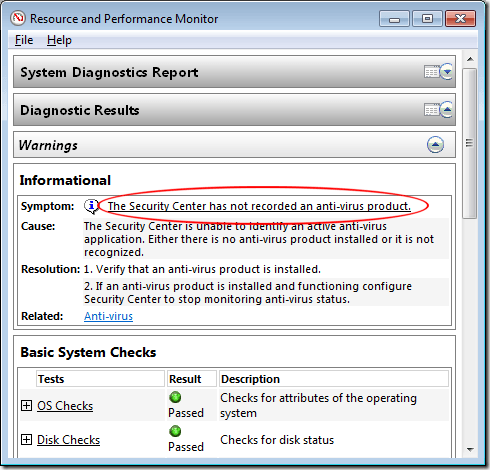Entre las características menos utilizadas y desconocidas de Windows 7 se encuentra el Monitor de recursos y rendimiento. Con él, los administradores pueden generar un informe de estado del sistema que indique que no se aprobaron una serie de diagnósticos. Aprende cómo verificar si hay errores en Windows 7 usando una prueba incorporada de Recurso y Rendimiento.
Además, otra gran herramienta es la Monitor de confiabilidad en Windows. Esto le dará más información sobre los errores que se muestran en su registro de eventos. Tenga en cuenta que en Windows 10, ya no existe una opción para ejecutar un informe de estado del sistema. En su lugar, vaya al Centro de seguridad de Windows Defender y haga clic en Dispositivo de rendimiento & amp; Health.
Generación de informes de estado del sistema en Windows 7
Windows 7 incluye una variedad de funciones de soporte, ayuda y diagnóstico para ayudarlo a mantener su PC funcionando sin problemas y sin errores. Sin embargo, algunos errores no se pueden solucionar fácilmente y requieren una información más completa sobre su computadora para ajustarse a ellos. El Monitor de recursos y rendimiento se creó para ese fin.
Cuando tiene problemas para descifrar el origen de un error en Windows 7, el Monitor de recursos y rendimiento proporciona información detallada sobre su CPU, memoria, red conexiones, y una variedad de otros sistemas en su PC. El informe generado por la aplicación es un sistema organizado por sistema que le permite navegar por el informe fácilmente.
Además, el informe genera en solo 60 segundos y coloca las advertencias e información más importantes sobre lo que se encuentra en el parte superior de la lista. El informe incluso muestra los resultados de Basic Systems Checks que muestran dónde pasa su PC y falla en las pruebas de diagnóstico básicas.
Cuando su PC se comporta de manera extraña y la fuente del comportamiento no es obvia, el Recurso y el Rendimiento Monitor es una aplicación a la que muchos administradores recurren en busca de pistas sobre el origen de los errores.
Generación de un informe de estado del sistema en Windows 7
Para generar un informe de estado, debe iniciar sesión a Windows 7 usando una cuenta que tiene privilegios administrativos. A continuación, haga clic en el menú Inicioy escriba Rendimientoen el cuadro Buscar programas y archivos. En los resultados de Panel de control, haga clic en el enlace Información y herramientas de rendimiento.
Ahora debería consultar Información y herramientas de rendimientoen la ventana Todos los elementos del panel de control. En el panel izquierdo de la ventana, haga clic en el enlace titulado Herramientas avanzadas. En la ventana Herramientas avanzadas, haga clic en el enlace de la parte inferior con la etiqueta Generar un informe de estado del sistema.
Inmediatamente, el Monitor de recursos y rendimientoiniciará un escaneo de 60 segundos de su PC y comenzará a generar el informe.
Cuando se complete, la aplicación mostrará su informe. Tenga en cuenta que los hallazgos más importantes del informe se muestran en la parte superior de la ventana. En nuestro ejemplo, se encontró un síntoma titulado Centro de seguridad no ha registrado un producto antivirus. La aplicación indica además la Causadel síntoma, dos posibles Resolucionesy un enlace a Información relacionada.
Está más allá del alcance de este artículo explorar cada parte del informe, ya que es bastante largo y completo. Sin embargo, si se desplaza hacia abajo, verá categorías relacionadas con otros aspectos de su PC, como por ejemplo:
Componente desconocido en gran parte de Windows 7, Resource and Performance Monitor puede generar un informe de estado del sistema de su PC y ayudarlo a diagnosticar y solucionar los errores de la computadora. Completado en solo 60 segundos, este informe es inestimable para el profesional que ya ha explorado los métodos convencionales para corregir errores.